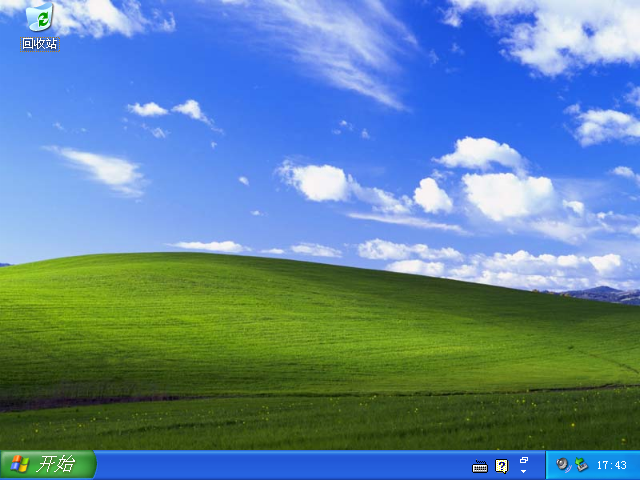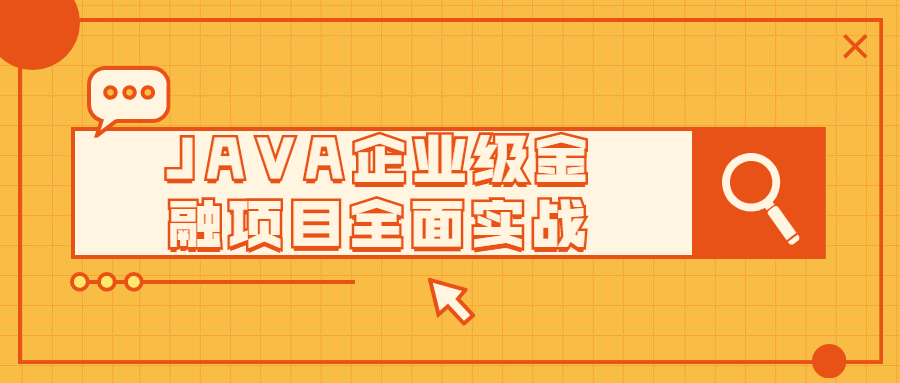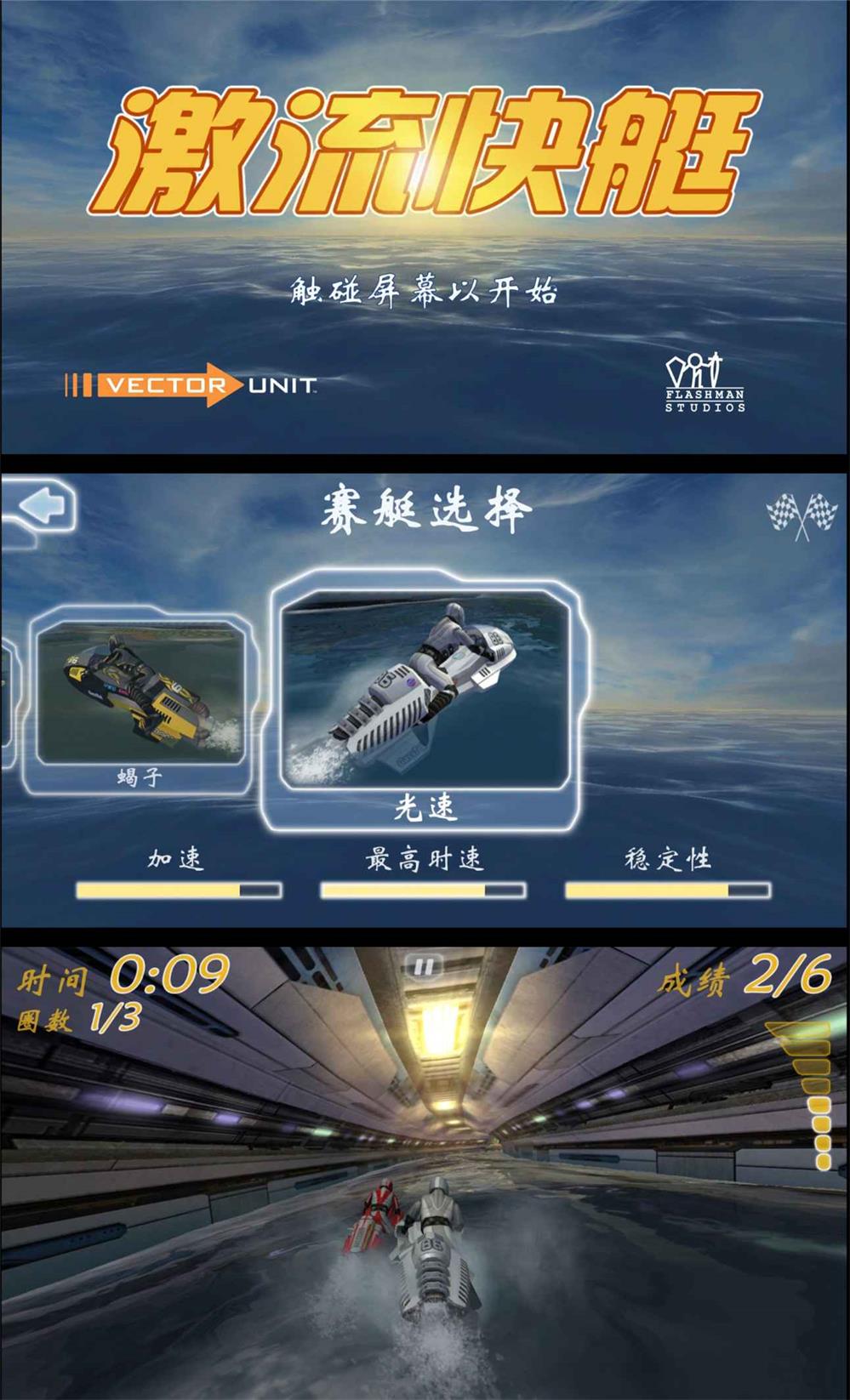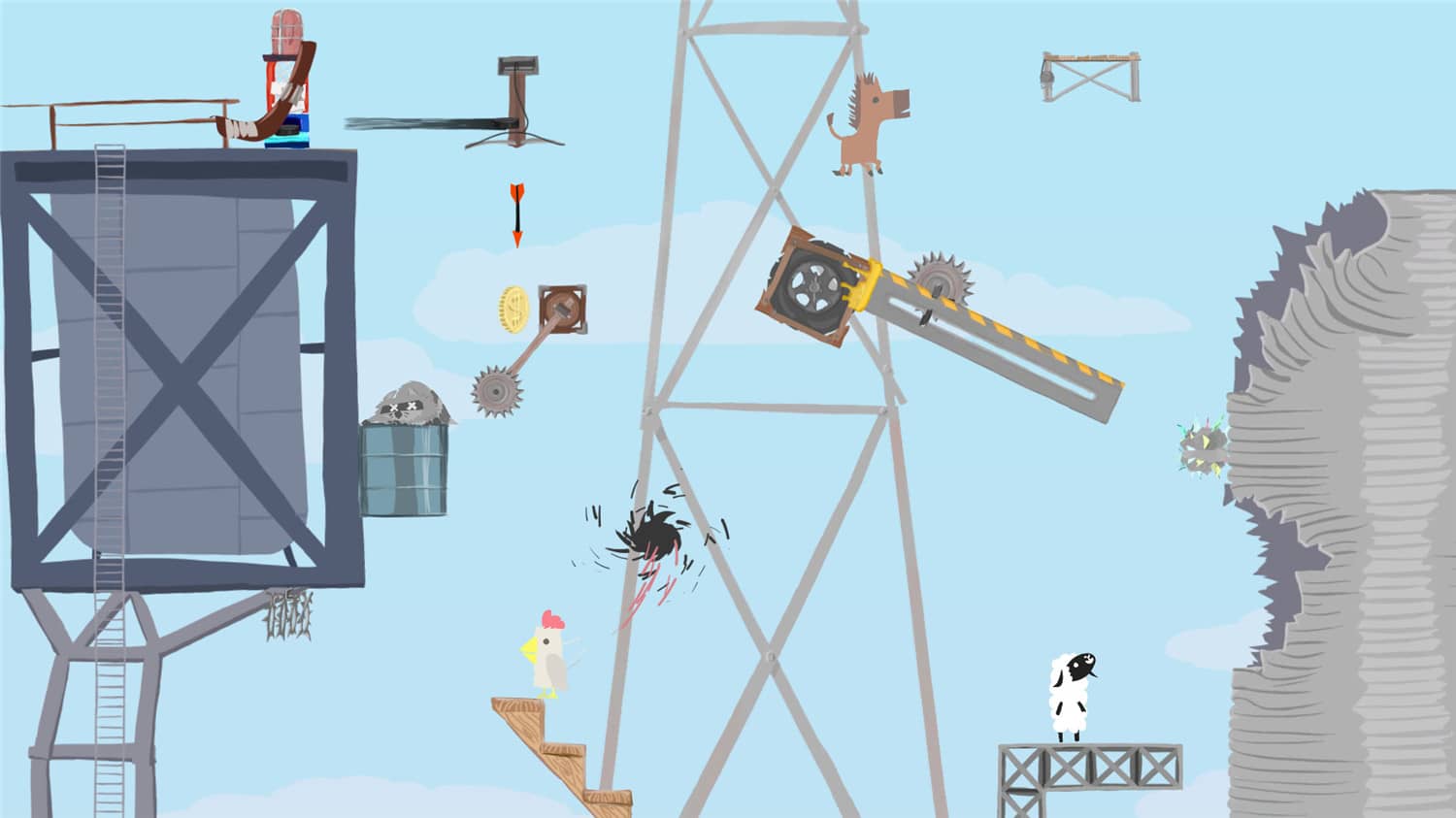windows系统安装步骤的详细介绍
如今很多用户都会在自己的电脑上安装Windows操作系统使用,有时我们因误操作导致系统出现故障,轻则没什么影响,严重的话还需要我们重装系统才能解决,那么如何安装windows系统呢,下面, 小编就把电脑安装系统的教程分享给大家。
工具/原料:
系统版本:Windows 8
品牌型号:联想Lenovo
软件版本:小白一键重装系统
WEEX交易所已上线平台币 WEEX Token (WXT)。WXT 作为 WEEX 交易所生态系统的基石,主要用于激励 WEEX 交易平台社区的合作伙伴、贡献者、先驱和活跃成员。
新用户注册 WEEX 账户、参与交易挖矿及平台其他活动,均可免费获得 WXT 空投奖励。
小白一键重装win8系统:
1.首先我们打开【小白一键重装系统】工具,进入页面后,点击win8系统,选择右侧【安装此系统】。
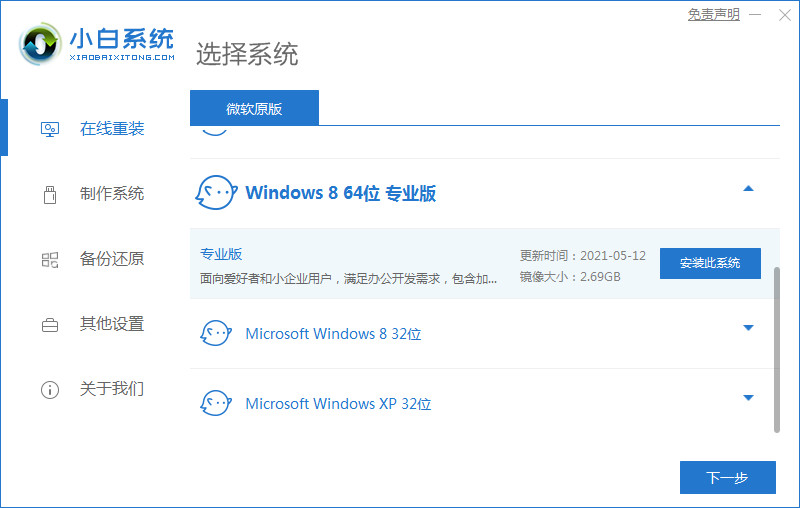
2.此时软件会开始下载镜像文件和驱动。
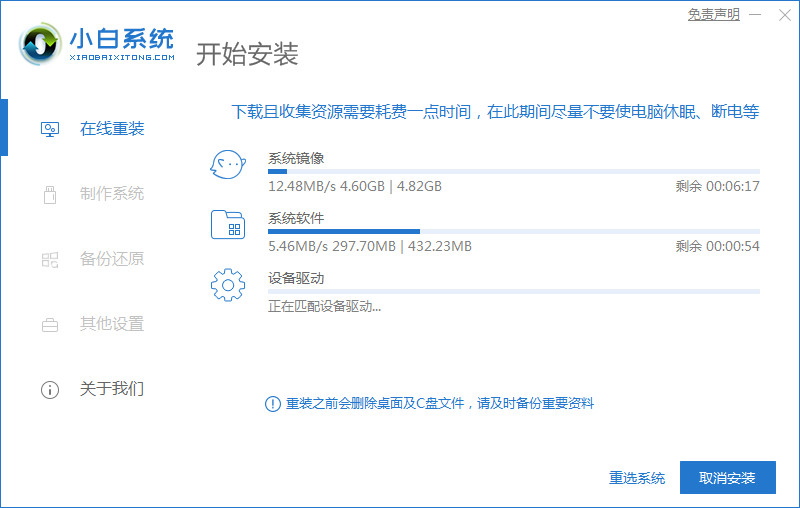
3.下载完成后,我们选择【立即重启】。

4.重启时会进入到启动引导的页面,我们选择第二个选项进入pe。
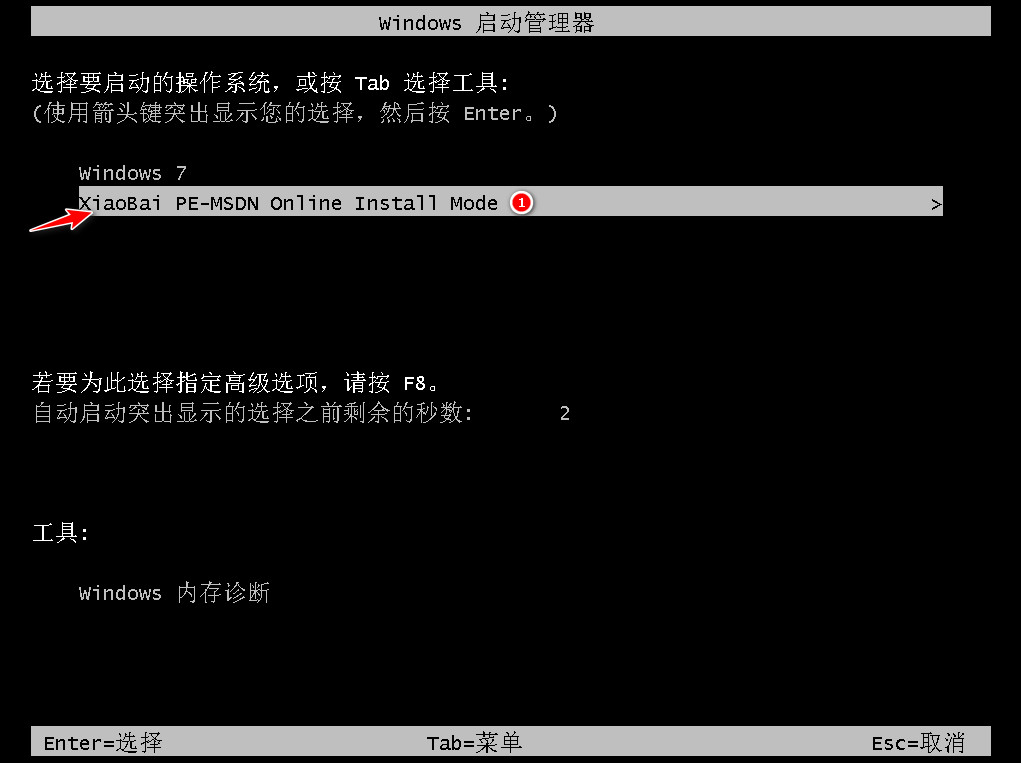
5.装机工具会帮助我们自己进行系统的安装操作,无需手动。
6.系统安装完成,我们再一次重启电脑。

7.最后重启回到新的操作 系统页面时,安装完成。

这就是windows系统安装步骤所在,当我们需要重装Windows操作系统时,可以根据上述方法进行操作。
本站资源均来源于网络或网友投稿,部分资源未经测试,难免存在BUG,所有资源只限于学习研究,不得商用。如使用本站下载的资源造成任何损失或发生侵权行为,均与本站无关。如不接受本声明请勿下载!本站资源如有侵权,请联系QQ:497149677核实后立即删除!
最客资源网 » windows系统安装步骤的详细介绍
最客资源网 » windows系统安装步骤的详细介绍